웹 브라우저 중 사용자가 가장 많이 쓰는 크롬은 편리하지만, 종종 CPU 점유율이 비정상적으로 높아지는 현상을 겪게 됩니다. 작업 중 팬 소음이 커지거나 노트북이 뜨거워지는 경우 대부분 이 문제와 관련 있습니다.
탭을 여러 개 열어둔 상태이거나, 확장 프로그램·광고 스크립트가 과도하게 실행되면 크롬의 CPU 점유율이 치솟게 되죠.
이번 글에서는 크롬 CPU 점유율이 높아지는 이유부터, 실제 사용자가 바로 적용할 수 있는 구체적인 해결법까지 차근차근 알아보겠습니다.
목차
크롬 CPU 점유율이 높아지는 이유
크롬 CPU 점유율이 높아지는 이유를 살펴보면, 먼저 윈도우 환경에서 주의해야 할 변수가 하나 있습니다.
예전 크롬에 포함되어 백그라운드 검사를 수행하던 Software Reporter Tool(software_reporter_tool.exe)이 간헐적으로 동작하면 짧은 시간에 CPU 사용률이 급격히 치솟을 수 있습니다.
최신 크롬에서는 이 도구의 사용 빈도가 크게 줄었지만, 업데이트 뒤 잔여 파일이 남아 있거나 특정 설정·환경에 따라 여전히 실행되는 사례가 있어 원인 후보로 점검해 볼 필요가 있습니다.
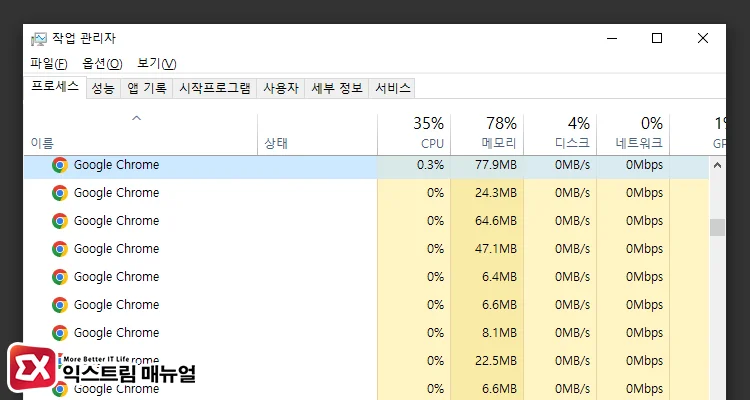
구조적인 요인도 무시하기 어렵습니다. 크롬은 안정성을 위해 탭, 창마다 별도의 프로세스를 띄우는 방식이기 때문에, 탭이 수십 개로 늘어나면 프로세스 수가 함께 증가하고 CPU 점유율이 빠르게 누적됩니다. 여기에 확장 프로그램이나 플러그인이 과도하게 동작하면 상황이 더 악화됩니다.
항상 백그라운드에서 DOM을 감시하거나, 광고, 추적 스크립트를 후킹하는 유형은 작은 작업을 반복적으로 발생시켜 CPU를 꾸준히 점유하기 쉽습니다.
하드웨어 가속도 환경에 따라 변수로 작용합니다. 그래픽 드라이버와의 궁합이 좋지 않으면 가속이 오히려 병목을 만들어 CPU 부담이 커질 수 있고, 반대로 가속을 끄면 영상 디코딩·렌더링이 전부 소프트웨어로 넘어가면서 사용량이 급증할 수도 있습니다.
마지막으로 특정 웹페이지 자체가 문제인 경우도 있습니다. 악성 광고 배너나 채굴 스크립트가 숨어 있다면 사용자가 특별한 작업을 하지 않아도 CPU 리소스가 계속 소모될 수 있으니, 페이지를 바꿔 보거나 해당 탭을 닫아 반응을 확인해 보시는 것이 좋습니다.
크롬 CPU 점유율 확인 방법
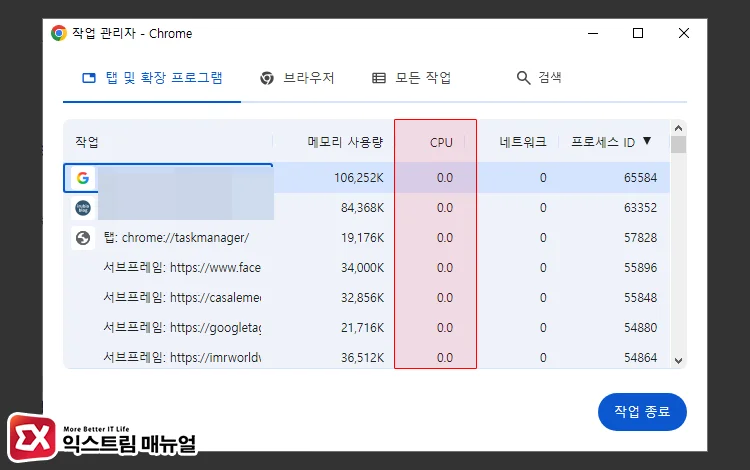
크롬 CPU 점유율을 정확히 보려면, 먼저 어떤 탭이나 확장이 자원을 가장 많이 쓰는지부터 확인하는 게 좋습니다.
크롬 창이 선택된 상태에서 Shift + Esc 키를 눌러 크롬 작업 관리자를 실행합니다. 그리고 [탭 및 확장 프로그램] 목록에서 CPU 열을 기준으로 내림차순 정렬해 상단 항목을 살펴보세요.
특정 탭 또는 확장이 꾸준히 높은 수치(예: 70% 이상)를 기록한다면 일시적으로 종료해 보고, 즉시 점유율이 내려가는지 비교하면 원인 파악이 빨라집니다. 만일 원인이 확장일 경우 해당 확장을 잠시 비활성화해서 CPU 사용량을 체크합니다.
함께 시스템 전체 관점에서도 확인하면 더 정확합니다. 윈도우에서는 Ctrl + Shift + Esc로 작업 관리자를, macOS에서는 활동 모니터를 열어 크롬 프로세스와 전체 CPU 사용률 변화를 함께 체크해 보시길 바랍니다.
크롬 CPU 점유율 낮추는 방법
1. Software Reporter Tool 실행 차단하기
가장 먼저, Software Reporter Tool이 실행되지 않게 설정해서 CPU 사용률을 크게 낮츨 수 있습니다.
크롬에서 백그라운드 검사를 수행하는 Software Reporter Tool에 적용되는 시스템 권한 상속을 제거해 검사를 아예 실행하지 못하게 설정하면 CPU 사용량 100% 증상도 함께 사라집니다.
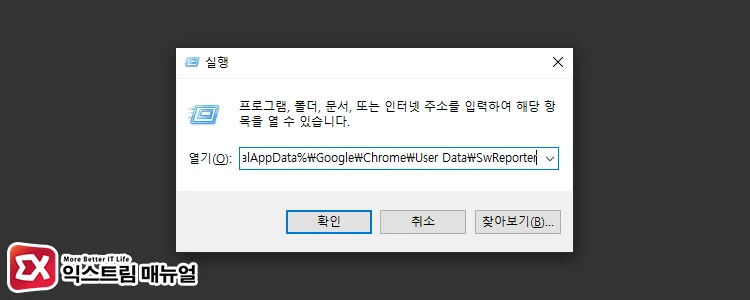
Win + R 키를 누른 후 아래 경로를 입력해 실행합니다.
%localAppData%\Google\Chrome\User Data\SwReporter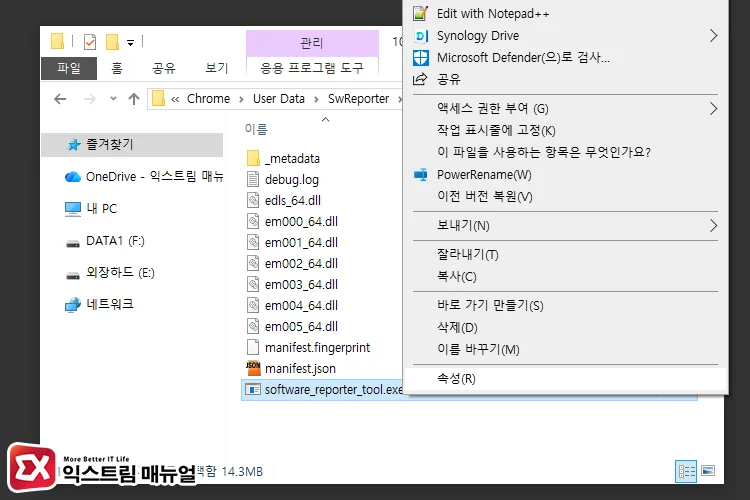
사용자 폴더 안에 위치한 크롬 폴더가 열리게 됩니다. 그 안에 하위에 현재 버전의 폴더가 있는데, 들어가서 software_reporter_tool.exe 파일을 마우스 우클릭 → 속성을 선택합니다.
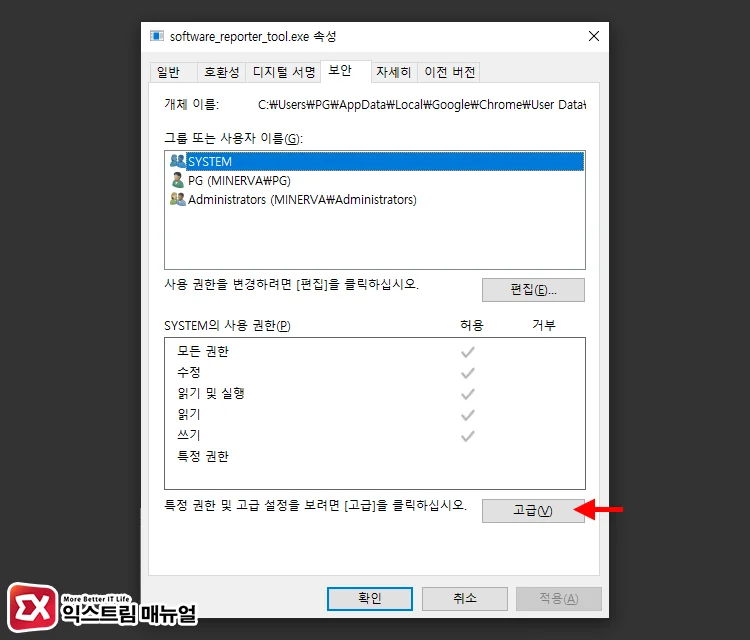
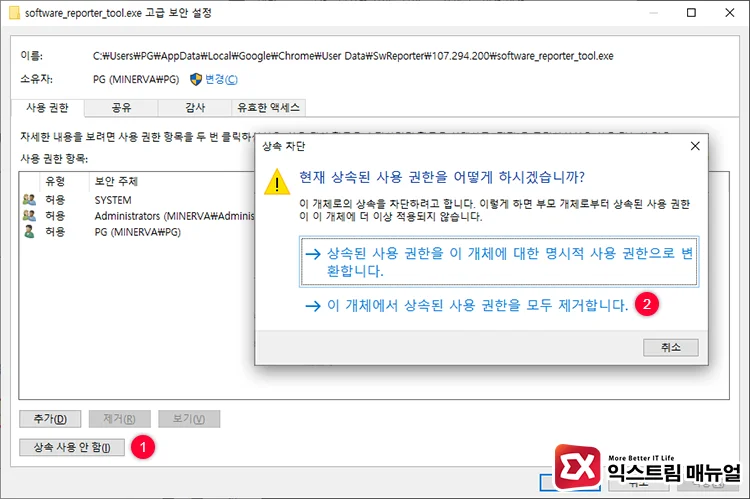
사용 권한 항목 하단에 위치한 [상속 사용 안 함] 버튼을 클릭한 후 [이 개체에서 상속된 사용 권한을 모두 제거합니다.] 버튼을 클릭해 software_reporter_tool.exe 파일의 모든 상속을 제거합니다.
이렇게 하면 크롬의 백그라운드 프로세스 검사가 이뤄지지 않으며 CPU 사용량 또한 크게 감소하게 됩니다. 이후 크롬을 사용하면서 작업 관리자에서 software_reporter_tool.exe가 더는 뜨지 않는지 확인합니다.
이 방법을 적용해도 크롬 업데이트 시 새 버전의 폴더 이름으로 설치되기 때문에 해당 파일이 새로운 파일로 갱신됩니다. 업데이트 이후 CPU 사용량에 문제가 없다면 그냥 사용해도 무방하지만 CPU 사용량이 급격하게 늘어난다면 위 방법을 다시 적용해야 하는 점 참고하시길 바랍니다.
2. 무거운 탭 정리
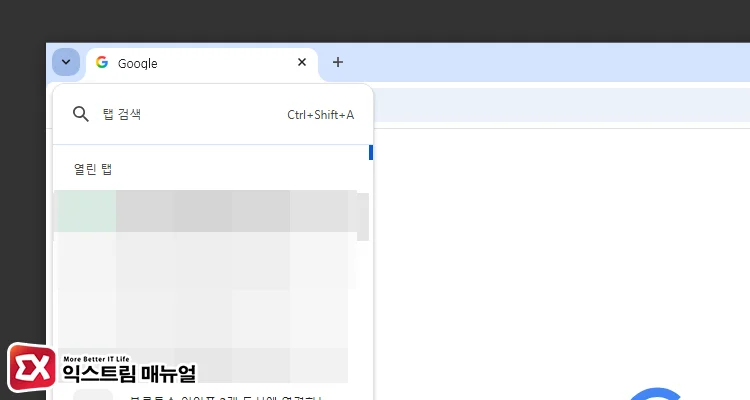
가장 빠른 체감 개선은 상위 점유 탭을 줄이는 일입니다. 크롬 작업 관리자에서 CPU, 메모리 사용량을 확인해 지금 사용하지 않는 탭은 닫고, 다시 열 계획이라면 북마크를 하거나 읽기 목록으로 열어보세요.
필자처럼 탭을 100개 이상 열어놓고 사용하는 경우에는 비활성화된 탭을 유휴 상태로 전환하는 메모리 절약 모드 설정을 통해 CPU 사용량을 줄일 수도 있습니다.
3. CPU 사용량 많은 크롬 확장 프로그램 찾기
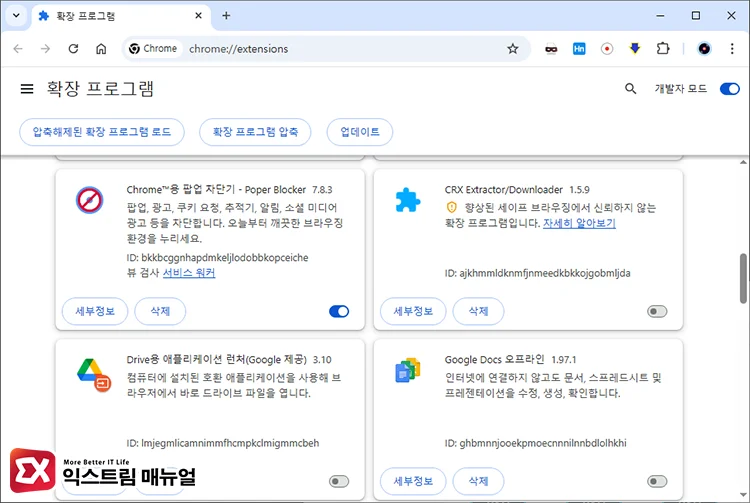
백그라운드에서 항상 켜져 있는 확장이 문제인 경우가 많습니다.
chrome://extensions로 들어가 사용 빈도가 낮거나 무거운 확장을 ‘사용 안 함’으로 전환한 뒤 재시작해 CPU 변화를 확인해 보세요. 크롬 작업 관리자에서 메모리, CPU 사용량이 높은 확장을 필터링할 수도 있습니다.
범인이 보이지 않으면 모든 확장을 일단 끈 다음, 하나씩 켜서 원인이 되는 확장을 특정할 수도 있습니다.
4. 하드웨어 가속 설정 전후 테스트
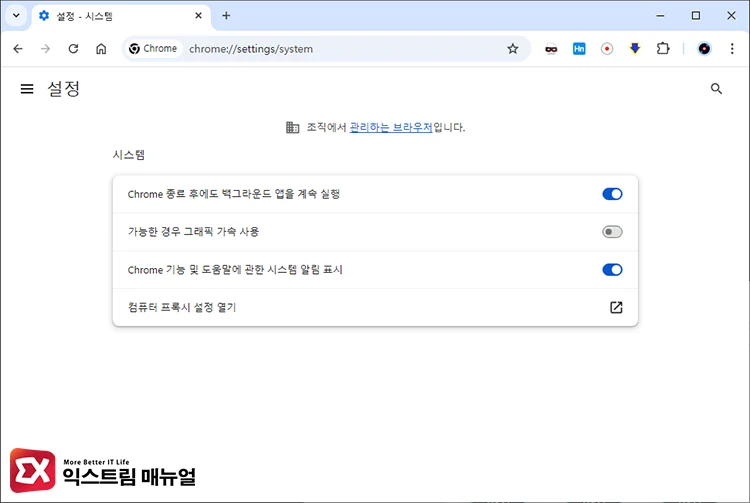
하드웨어 가속은 보통 성능에 유리하지만, 특정 드라이버에서는 오히려 CPU 사용량이 올라갈 수 있습니다.
설정 > 시스템 > [가능한 경우 하드웨어 가속 사용]을 끄고 크롬을 재시작해 보세요.
유튜브를 주로 시청하는 경우 반대로 켠 상태가 더 안정적일 수도 있으니 환경에 맞게 테스트를 진행해 CPU 사용량이 낮은 설정을 결정헤야 합니다.
5. 캐시·쿠키·사이트 데이터 정리
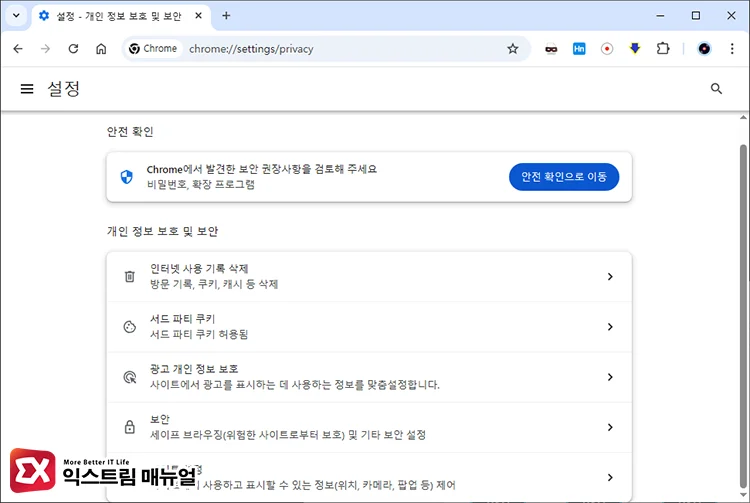
캐시가 과도하게 쌓이면 내부적으로 연산이 늘어 탭 전환과 렌더링이 느려질 수 있습니다.
chrome://settings/privacy 페이지로 이동한 다음, 인터넷 사용 기록 삭제를 클릭합니다. 기간을 전체로 두고 ‘쿠키 및 기타 사이트 데이터’, ‘캐시된 이미지 및 파일’을 삭제한 뒤 브라우저를 재시작해 CPU 사용량을 확인합니다.
6. 백그라운드 앱·프리로딩 끄기
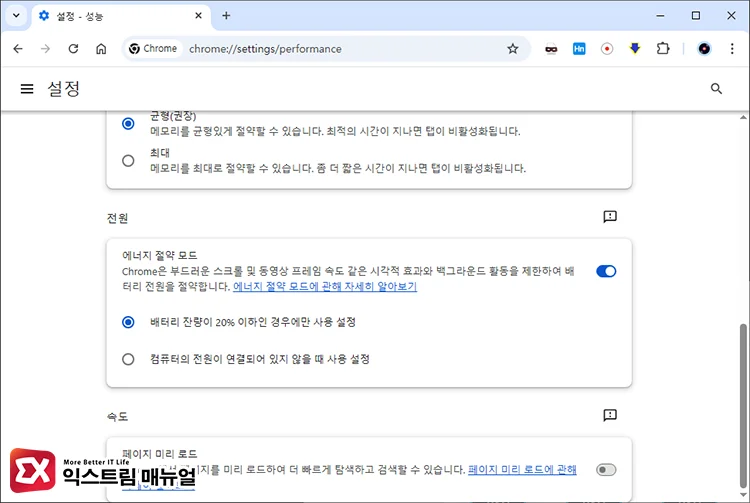
브라우저를 닫아도 백그라운드에서 크롬 프로세스가 계속 실행되는 경우 점유율이 쉽게 내려가지 않습니다.
설정 > 시스템 > [Chrome 종료 후에도 백그라운드 앱을 계속 실행]을 끕니다.
그리고 chrome://settings/performance 페이지로 이동해 ‘페이지 미리 로드’를 찾아 옵션을 꺼두면 불필요한 백그라운드 연산을 줄일 수 있습니다.
7. 사이트별 무거운 자바 스크립트 사용 제한하기
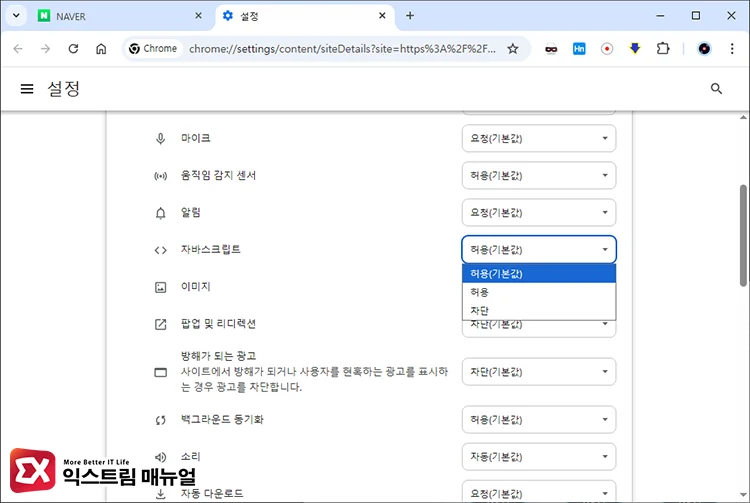
특정 사이트를 열었을 때만 점유율이 치솟는다면 해당 페이지의 스크립트가 원인일 가능성이 큽니다.
주소창 왼쪽 자물쇠 아이콘을 클릭한 다음, 사이트 설정에서 자바스크립트를 제한하거나, 읽기 모드로 웹페이지를 열어 CPU 사용량을 확인합니다.
8. 크롬 프로필 손상 점검 및 초기화
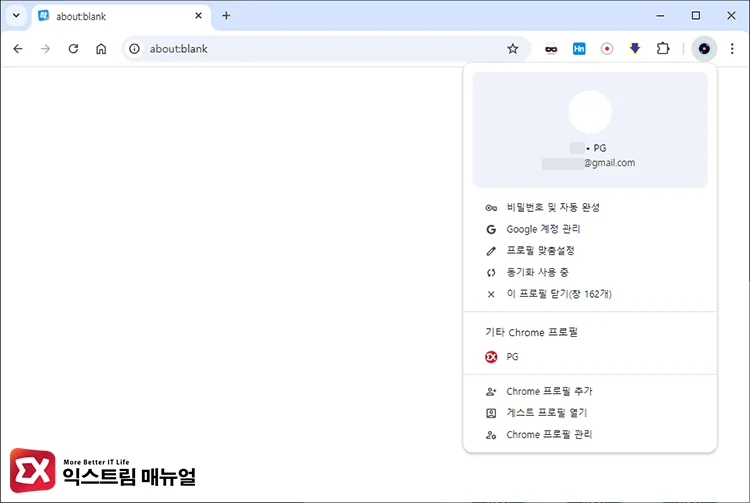
설정이 꼬였거나 프로필이 손상되면 불필요한 연산을 수행해 CPU 사용량이 많아질 수 있습니다
우측 상단 프로필을 클릭한 후, 새 프로필을 만들어 평소처럼 웹사이트에 접속하고 확장을 설치해 사용해봅니다.
새 프로필을 사용했을 때 CPU 사용량이 정상 범주에 속한다면 기존 프로필로 전환한 다음, chrome://settings/reset 페이지로 이동해 설정을 초기화하거나, 프로필을 옮기는 것을 고려해야 합니다.
9. 크롬 및 그래픽 드라이버 최신화
구버전 크롬을 오래동안 사용하거나 그래픽 드라이버 업데이트를 하지 않았던 경우에는 메모리 누수나 렌더링 비효율로 인해 CPU 점유율이 올라갈 수 있습니다.
크롬 설정 > 도움말 > Chrome 정보에서 최신 업데이트를 적용하고, 그래픽 드라이버를 최신으로 업데이트해서 사용량을 점검합니다.
10. 악성코드, 보안 프로그램 점검
특정 페이지에서만 CPU 사용량이 70~90%까지 튀는 패턴이면 악성 스크립트를 의심해 볼 수 있습니다. 백신으로 시스템 검사를 수행하고, 크롬의 안전 브라우징 설정을 향상 보호로 켜 두면 사용량이 완화될 수 있습니다.
국내 환경에서는 각종 보안 프로그램으로 인해 브라우저 CPU 사용량이 높아질 수 있으니 안랩 같은 보안 프로그램을 삭제한 후, 크롬을 다시 시작해서 CPU 사용량을 확인합니다.
마치며
저도 예전에 동영상 편집 관련 사이트를 여러 개 띄워 놓고 작업하다가 크롬 CPU 점유율이 90%까지 치솟아 팬이 쉬지 않고 돌아가는 상황을 겪은 적이 있습니다. 그때 프로세스를 확인해 무거운 탭을 정리하고, 사용하지 않는 확장을 끈 뒤 하드웨어 가속을 한 번 끄고 켜 보니 바로 안정되더군요.
대부분의 문제는 대개 한두 가지 요소가 CPU 자원을 당겨 쓰는데 있으며 크롬 사용 습관을 조금만 손보고 필요한 불필요한 설정을 점검하면 충분히 해결할 수 있습니다.
지금 작업 관리자와 크롬 작업 관리자를 열어 어떤 탭과 확장이 자원을 많이 쓰는지 먼저 확인해 보세요.



